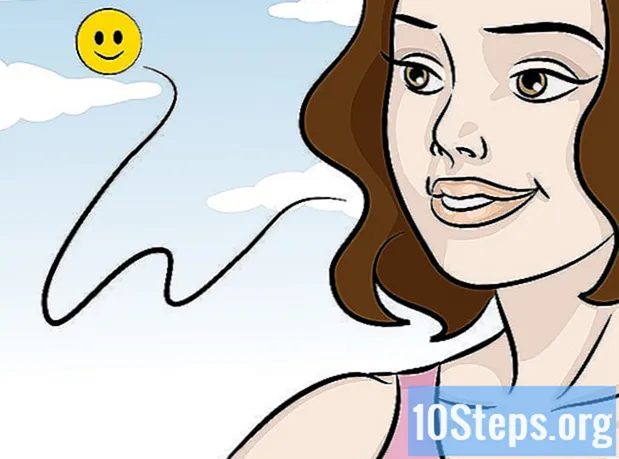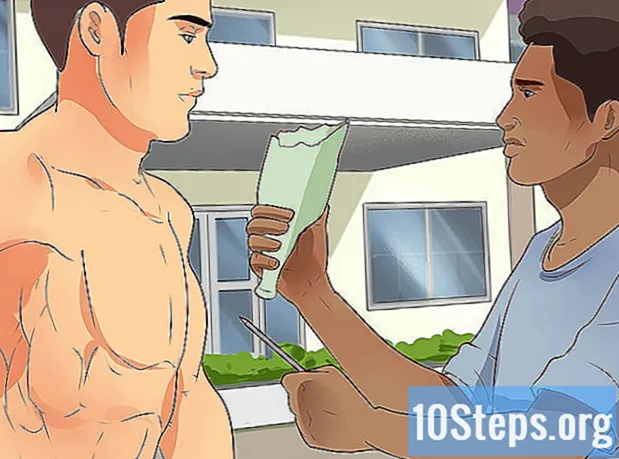Szerző:
Christy White
A Teremtés Dátuma:
10 Lehet 2021
Frissítés Dátuma:
12 Lehet 2024
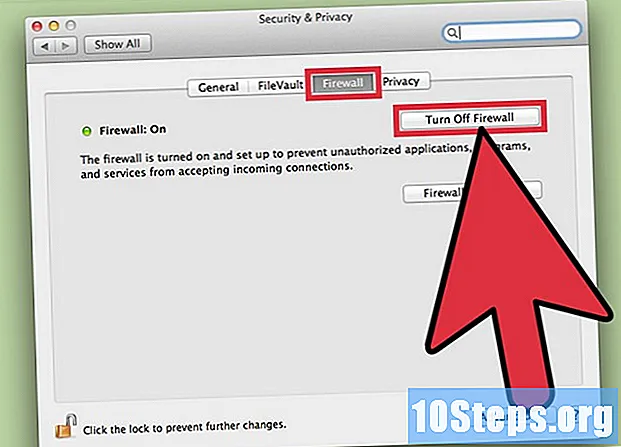
Tartalom
A Remote Desktop olyan szolgáltatás, amely a legtöbb operációs rendszeren elérhető. Hasznos lehet, ha egy másik helyről kíván hozzáférni a számítógépéhez, vagy ha technikai segítségnyújtás céljából másnak kell hozzáférnie a számítógépéhez. A következő lépésekkel engedélyezheti a számítógép távoli asztalát.
Lépések
1. módszer a 3-ból: Windows XP
Kattintson a "Start" gombra. Kattintson a "Rendszer" ikonra.
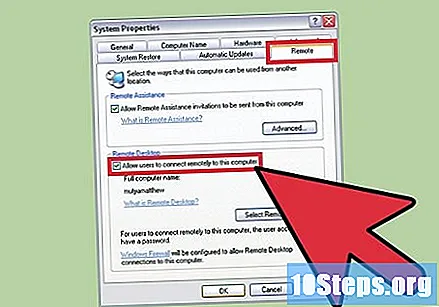
Válassza a "Távoli" fület. Jelölje be az "Engedélyezzék a felhasználók számára, hogy távolról csatlakozzanak a számítógéphez" lehetőséget, majd kattintson az "OK" gombra.
Vissza a "Vezérlőpulthoz". Lépjen a "Windows tűzfal" lehetőségre. Válassza ki a "Ne engedélyezzen kivételeket" lehetőséget.

Válassza a "Kivételek" fület, és jelölje be a "Távsegítség" lehetőséget. Kattintson az "OK" gombra.
Hagyja bekapcsolt állapotban a számítógépet, és csatlakozik az internethez. A számítógép készen áll a távoli elérésre.
2. módszer a 3-ból: Windows Vista és Windows 7

Kattintson a "Start" gombra.
Kattintson a jobb gombbal a "Számítógép" elemre, majd válassza a "Tulajdonságok" menüpontot.
Lépjen az ablak bal oldalán található menübe. Kattintson a "Távoli beállítások" elemre.
Jelölje be a "Távsegítség-kapcsolatok engedélyezése ezen a számítógépen" opciót a "Távsegítség" alatt."Ellenőrizze a távoli kapcsolatokat engedélyező alábbi lehetőségek egyikét. Győződjön meg arról, hogy a" Ne engedélyezzen távoli kapcsolatokat a számítógéphez "opció nincs bejelölve. Kattintson az Alkalmaz és az OK gombra.
Hagyja bekapcsolt állapotban a számítógépet, és csatlakozik az internethez. A számítógép készen áll a távoli elérésre.
3/3 módszer: Mac OS
Kattintson az "Apple" menüre. Válassza a "Rendszerbeállítások" lehetőséget. Kattintson az "Internet és hálózat", majd a "Megosztás" elemre.
Válassza az "Apple Remote Desktop" lehetőséget, és ellenőrizze, hogy megjelenik-e a "Remote Desktop Control On" üzenet. Ha nem jelenik meg, kattintson az alatta lévő gombra a aktiválásához.
Kapcsolja ki a tűzfalat a megfelelő fülre és a "Stop" gombra kattintva. Ha a tűzfal már ki van kapcsolva, akkor a "Stop" gomb nem jelenik meg. A számítógép készen áll a távoli elérésre.
tippek
- Ha nem fér hozzá a Távoli asztal beállításaihoz Windows Vista vagy Windows 7 rendszeren, jelentkezzen be rendszergazdaként. Kattintson a "Start" gombra, és válassza a "Kijelentkezés" lehetőséget. Ezután visszatér a bejelentkezési képernyőre, ahol kiválaszthatja az „Administrator” lehetőséget, és megadhatja az adminisztrátor jelszavát.
- Windows Vista és Windows 7 esetén a tűzfal beállításai automatikusan megváltoznak, amikor módosítja a számítógép beállításait. Ezért nem szükséges megváltoztatni a tűzfal beállításait a távoli asztal engedélyezése után, ha ezen rendszerek egyikét használja.
figyelmeztetések
- A Távoli Asztalot soha nem szabad állandóan engedélyezni. Kapcsolja ki a távoli segítséget és aktiválja a tűzfalat, amikor nem használja ezt a funkciót. Ez megvédi a hirdető programokat és más veszélyeket.